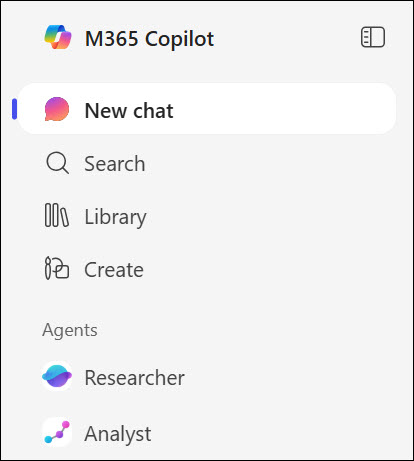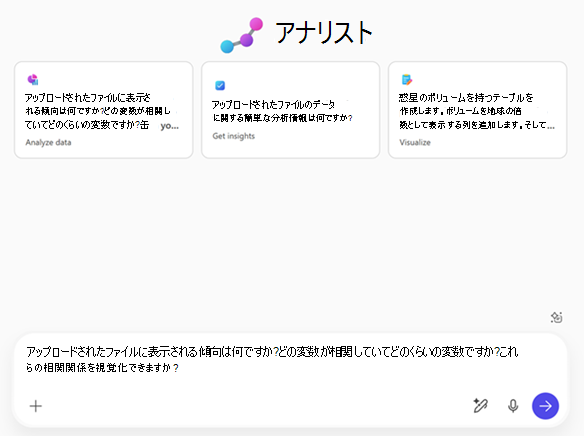Microsoft 365 Copilotでのアナリストの概要
適用先

Microsoft 365 Copilot アナリスト エージェントは、データ分析用の AI を利用したアシスタントです。 アナリスト エージェントは、高度な専門知識を必要とせずにデータをすばやく理解するのに役立つ、熟練したデータ アナリストを手元に置くようなものです。
アナリストのメリット
-
時間の節約: 何千行ものデータや、Excel スプレッドシート、CSV ファイル、データベースなどの複数のファイルを確認し、分析のためにそのデータを統合する必要はありません。 アナリストが担当します。
-
データ アナリストである必要はありません。 データについて簡単な質問をするだけで、アナリストは統計の計算、傾向の特定、外れ値の表示などを行います。
-
読みやすいレポートを入手する: 分析情報を表示し、グラフやテーブルなどのビジュアルを含めることができる、読みやすい言語と書式設定の質問に基づいてレポートを取得します。
アナリストを検索する場所
職場または学校アカウントで microsoft365.com にサインインします。 画面の左下隅に自分の名前と写真が表示されます。
[エージェント] の下にアナリストがあります。
アナリストの使用方法
-
Microsoft 365 Copilotを開きます。
-
左側のナビゲーション ウィンドウの [ エージェント ] で、[アナリスト] を選択 します。
-
分析するデータに関する質問を入力します。
-
[ + ] アイコンを選択し、[ コンテンツの添付 ] を選択して、分析するデータを含むファイルを指定します。
-
候補の一覧が表示されますが、ファイルを検索することもできます。 さらに、検索バーの横にある [アップロード] または [OneDrive] アイコンを選択して、デバイスから 1 つ以上のファイルをアップロードしたり、クラウドからコンテンツを添付したりできます。
開始する方法をお探しですか?
次に、あなたを刺激する例をいくつか示します。
販売パフォーマンスを比較する:たとえば、地域と四半期の売上パフォーマンスを比較するとします。 分析して質問するファイルを選択します。
|
|
最もパフォーマンスの高い製品を検索します。 最適な売上を持つ製品を示すレポートを作成しています。 分析して質問するファイルを選択します。
|
|
注: アナリスト エージェントが使用できない場合は、管理者が有効にしていない可能性があります。 管理者は、Microsoft 365 管理センターのMicrosoft 365 Copilotのエージェントの管理に関するページでエージェントの管理の詳細を確認できます。